微信文档只读模式怎么修改 微信文档打开只读怎么取消
更新时间:2024-07-02 15:54:07作者:runxin
很多用户在日常工作或者学习的时候,也总是会通过微信工具来实现相关文档文件的传输,可是当用户在电脑上通过微信接收文档后,却总是会遇到微信文档打开显示只读模式的情况,对此微信文档只读模式怎么修改呢?其实方法很简单,接下来小编就给大家分享微信文档打开只读怎么取消相关内容。
具体方法如下:
1、在电脑微信“首页”点击左下角【菜单】与【设置】,进入“设置”页面。
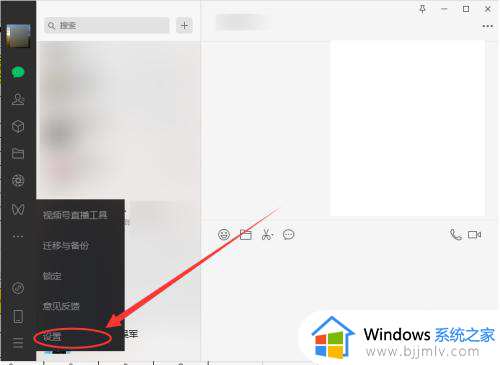
2、在“设置”页面中点击【文件管理】,进入“文件管理”页面。
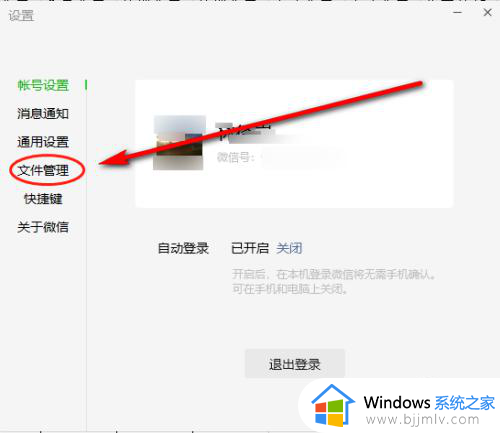
3、在“文件管理”页面中,将【以只读的方式打开聊天中的文件】左侧的√去掉即可。
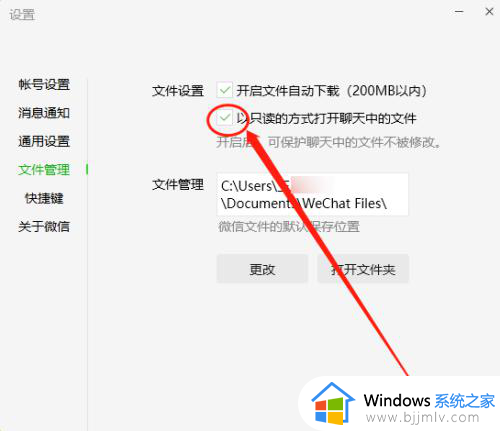
上述就是小编给大家介绍的微信文档打开只读怎么取消相关内容了,如果有不了解的用户就可以按照小编的方法来进行操作了,相信是可以帮助到一些新用户的。
微信文档只读模式怎么修改 微信文档打开只读怎么取消相关教程
- 电脑微信如何修改文件只读模式 微信文件设置只读模式怎么修改
- wps只读模式怎么取消 wps文档只读模式如何消除
- 电脑微信文件只读模式怎么解除?电脑微信文件只读怎么取消
- 从微信打开文件显示只读怎么办?微信打开文件显示只读模式解决方法
- 打开文件显示只读怎么办 打开文档显示只读怎样修改
- 电脑微信接受文件都显示只读怎么办 电脑微信接收的文件都是只读模式如何解决
- 为啥微信打开的文件都是只读 微信收到的文件打开都是只读如何解决
- 只读word怎么取消只读 如何将word中的只读模式取消
- 企业微信怎么取消消息已读 企业微信如何取消已读功能
- 文件显示只读模式怎么改 文件变成只读模式怎样调整
- 惠普新电脑只有c盘没有d盘怎么办 惠普电脑只有一个C盘,如何分D盘
- 惠普电脑无法启动windows怎么办?惠普电脑无法启动系统如何 处理
- host在哪个文件夹里面 电脑hosts文件夹位置介绍
- word目录怎么生成 word目录自动生成步骤
- 惠普键盘win键怎么解锁 惠普键盘win键锁了按什么解锁
- 火绒驱动版本不匹配重启没用怎么办 火绒驱动版本不匹配重启依旧不匹配如何处理
电脑教程推荐
win10系统推荐